Dokumentum elküldése több címzettnek (Sorozatos szórás)
A nyomtató lehetőséget ad arra, hogy ugyanazt a dokumentumot előkészítse küldésre akár 101 címzett számára egyetlen művelettel. A címzetteket úgy adhatja meg, hogy beírja a faxszámokat/telefonszámokat, vagy hogy kiválasztja a bejegyzett címzetteket (az adott címzett számát és a hívási csoportot) – a két módszer kombinálva is használható.
A következő számú címzettek adhatók meg egyszerre.
-
A nyomtatón regisztrált címzett:
Legfeljebb 100 (összesen ennyi lehet az egyéni címzettek és a hívási csoportok száma)
-
A faxszám/telefonszám megadása vagy újrahívás:
1
 Fontos
Fontos
-
Előfordulhat, hogy a készülék hibás tárcsázás vagy tévesen bejegyzett fax-, illetve telefonszám miatt nem a kívánt címzetteknek küldi el a faxokat. Amikor fontos dokumentumokat küld, a küldés előtt célszerű előbb telefonon beszélni a címzettel, és egyesével elküldeni a dokumentumokat.
 Megjegyzés
Megjegyzés
-
Ha gyakran küld dokumentumokat a címzettek ugyanazon körének, számukat csoportos tárcsázásba foglalhatja. Így lehetősége lesz a csoport összes címzettje részére egy egyszerű művelettel dokumentumokat küldeni.
-
Az alapvető küldési műveletek ismertetése:
-
Válassza a KEZDŐLAP képernyő
 FAX elemét.
FAX elemét.Megjelenik a faxmód készenléti képernyője.
-
Szükség szerint módosítsa a küldési beállításokat.
-
Adja meg az első címzettet.
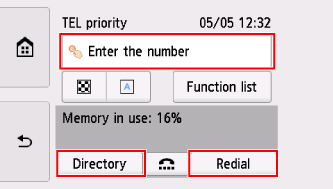
Adja meg az első címzettet az alábbi módszerek valamelyikével:
-
A nyomtatón regisztrált címzett megadásával:
Válassza a Telefonkönyv (Directory) elemet, és adja meg a címzettet.
-
A faxszám/telefonszám megadásával:
Válassza a faxszám/telefonszám beviteli mezőjét, és adja meg a számot.
 Megjegyzés
Megjegyzés-
Ha a Faxbeállítások (FAX settings) menü Biztonsági vezérlés (Security control) pontjának Faxszám újramegadása (FAX number re-entry) beállítása BE (ON) értékre van állítva, akkor újból adja meg a számot.
-
-
Újrahívás:
Válassza az Újrahívás (Redial) elemet, és válassza ki a számot a kimenő hívásnaplóból.
-
-
Adjon hozzá egy címzettet.
-
Válassza a Címz. hozzáa. (Add recipient) elemet.
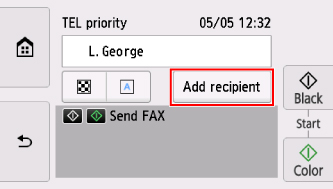
Megjelenik a címzettek listája.
-
Válassza ki a címzett hozzáadásának módszerét.
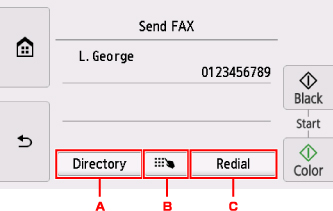
-
A bejegyzett címzettek közül adja hozzá a címzettet.
-
A címzettet a faxszám/telefonszám megadásával adja hozzá, ha az első címzettet a bejegyzett címzettek közül adta meg.
-
A címzettet a kimenő hívásnaplóból történő kiválasztással adja hozzá, ha az első címzettet a bejegyzett címzettek közül adta meg.
-
-
Adjon hozzá egy címzettet.
Adjon hozzá egy címzettet a kiválasztott módszerrel.
A címzettek megadása után megjelenik a Sorozatos szórás (Sequential broadcasting) képernyő.
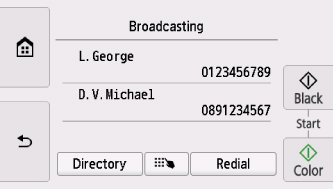
-
Ha további címzettet szeretne hozzáadni, ismételje meg az eljárást.
 Megjegyzés
Megjegyzés- A címzettet megadhatja a faxszámának/telefonszámának megadásával, illetve egy számnak a kimenő hívásnaplóból történő kiválasztásával.
- Ha törölni szeretne egy címzettet, akkor a listában válassza ki a törölni kívánt címzettet. Miután megjelenik a megerősítést kérő képernyő, az Igen (Yes) elemet választva törölje a címzettet.
-
-
Színes küldéshez a Színes (Color) gombot, fekete-fehér küldéshez a Fekete (Black) gombot nyomja meg.
 Fontos
Fontos- A színes küldés akkor érhető el, ha a címzett faxkészüléke támogatja a színes faxolást.
 Megjegyzés
Megjegyzés
-
A faxküldés megszakításához nyomja meg a Stop gombot. A már folyamatban lévő faxátvitel megszakításához nyomja meg a Stop gombot, és kövesse az érintőképernyőn megjelenő utasításokat.
Ha megnyomja a Stop gombot, azzal megszakítja a megadott összes címzett részére történő faxküldést. Kizárólag egyetlen címzett részére nem lehet megszakítani a fax küldését.
- Ha a beolvasási folyamat közben a Stop gomb megnyomása után dokumentum marad az ADF-ben, akkor az érintőképernyőn megjelenik a Dokumentum van az ADF-ben. Távolítsa el a dokumentumot a papíradagoló tálcáról, és koppintson az [OK] lehetőségre. (Document in ADF. Remove the document from the document tray and tap [OK].) üzenet. Ha az OK gombot választja, a készülék automatikusan kiadja a hátralévő dokumentumokat.

